Giao diện Quản lý công việc
Truy cập chức năng quản lý công việc
Người dùng truy cập vào chức năng Tuần tra điều phối trên menu chức năng => tiếp theo, truy cập tab Quản lý công việc.
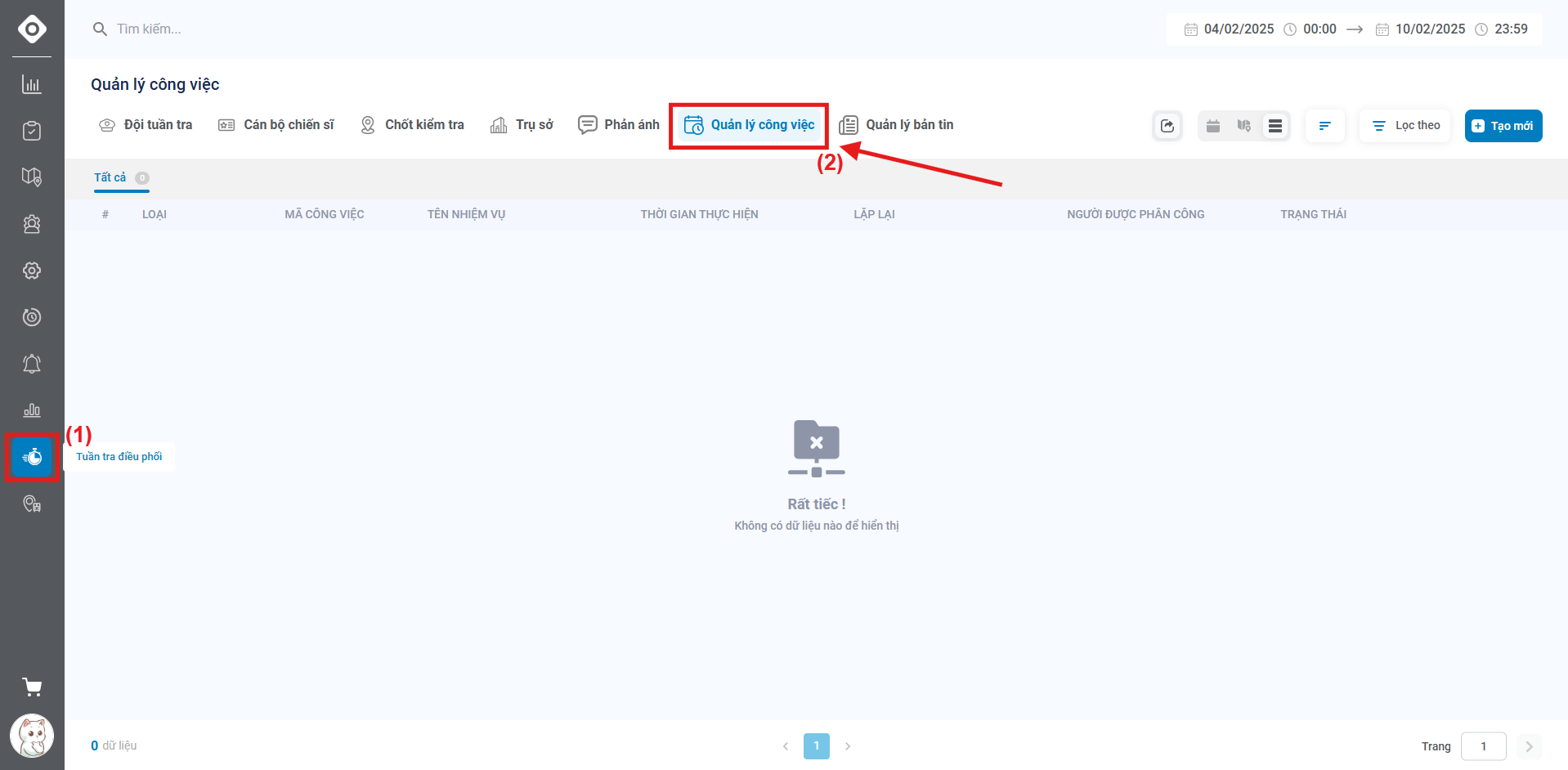
Các chế độ xem quản lý công việc
Quản lý công việc - Dạng bảng
Mặc định khi truy cập vào chức năng quản lý sẽ hiển thị danh sách toàn bộ các công việc theo dạng danh sách (dạng bảng) trong vòng 7 ngày (như ảnh minh họa bên dưới).
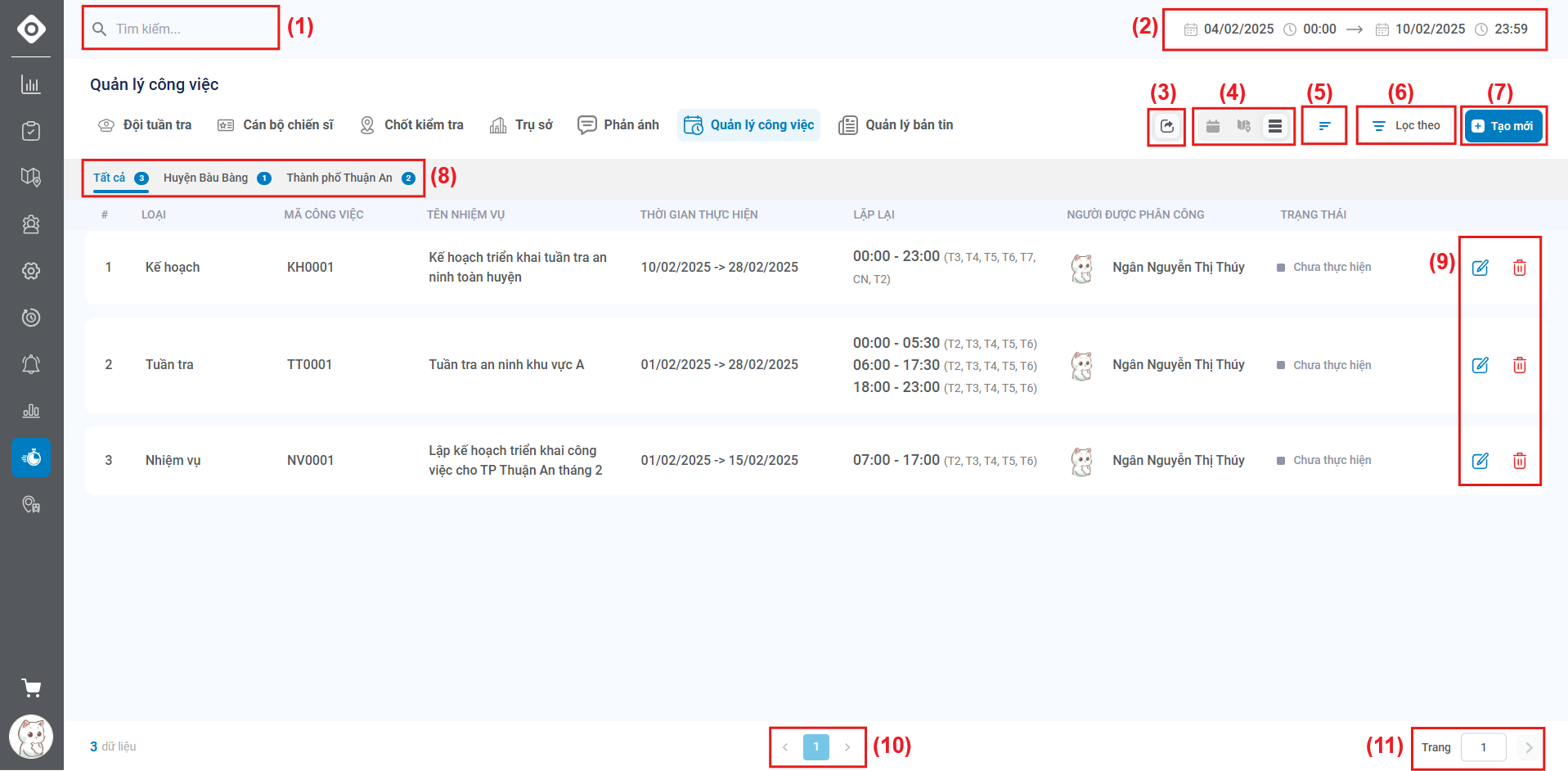
Giải thích các thông tin trên giao diện Quản lý công việc dạng bảng:
- (1) Tính năng tìm kiếm: cho phép tìm kiếm theo người được phân công và tên nhiệm vụ.
- (2) Tính năng bộ lọc thời gian: cho phép lọc theo các mốc thời gian cố định hoặc tùy chỉnh lọc theo thời gian trên lịch.
- (3) Tính năng xuất dữ liệu: cho phép xuất tất cả dữ liệu theo các bộ lọc tìm kiếm đang lọc.
- (4) Tính năng chuyển chế độ xem: cho phép chuyển chế độ xem quản lý công việc theo dạng lịch, dạng bản đồ và dạng bảng (list view).
- (5) Tính năng sắp xếp: cho phép sắp xếp hiển thị công việc theo thời gian tạo hoặc người phân công.
- (6) Bộ lọc theo loại công việc và trạng thái của công việc.
- (7) Nút mở cửa sổ form Tạo mới công việc.
- (8) Các tab cho phép lọc dữ liệu theo vị trí đã thiết lập cho công việc.
- (9) Nút chỉnh sửa và xóa một thông tin công việc tương ứng.
- (10) Danh sách các phân trang.
- (11) Tính năng tìm kiếm nhanh phân trang.
Quản lý công việc - Dạng lịch
Để xem quản lý công việc với chế độ hiển thị dạng lịch, tại giao diện Quản lý công việc mặc định => nhấn vào nút hiển thị theo lịch

1. Quản lý công việc - dạng lịch tuần
Khi truy cập vào quản lý công việc dạng lịch phần mềm mặc định hiển thị công việc theo dạng tuần, sẽ hiển thị toàn bộ công việc trong tuần của ngày hiện tại.
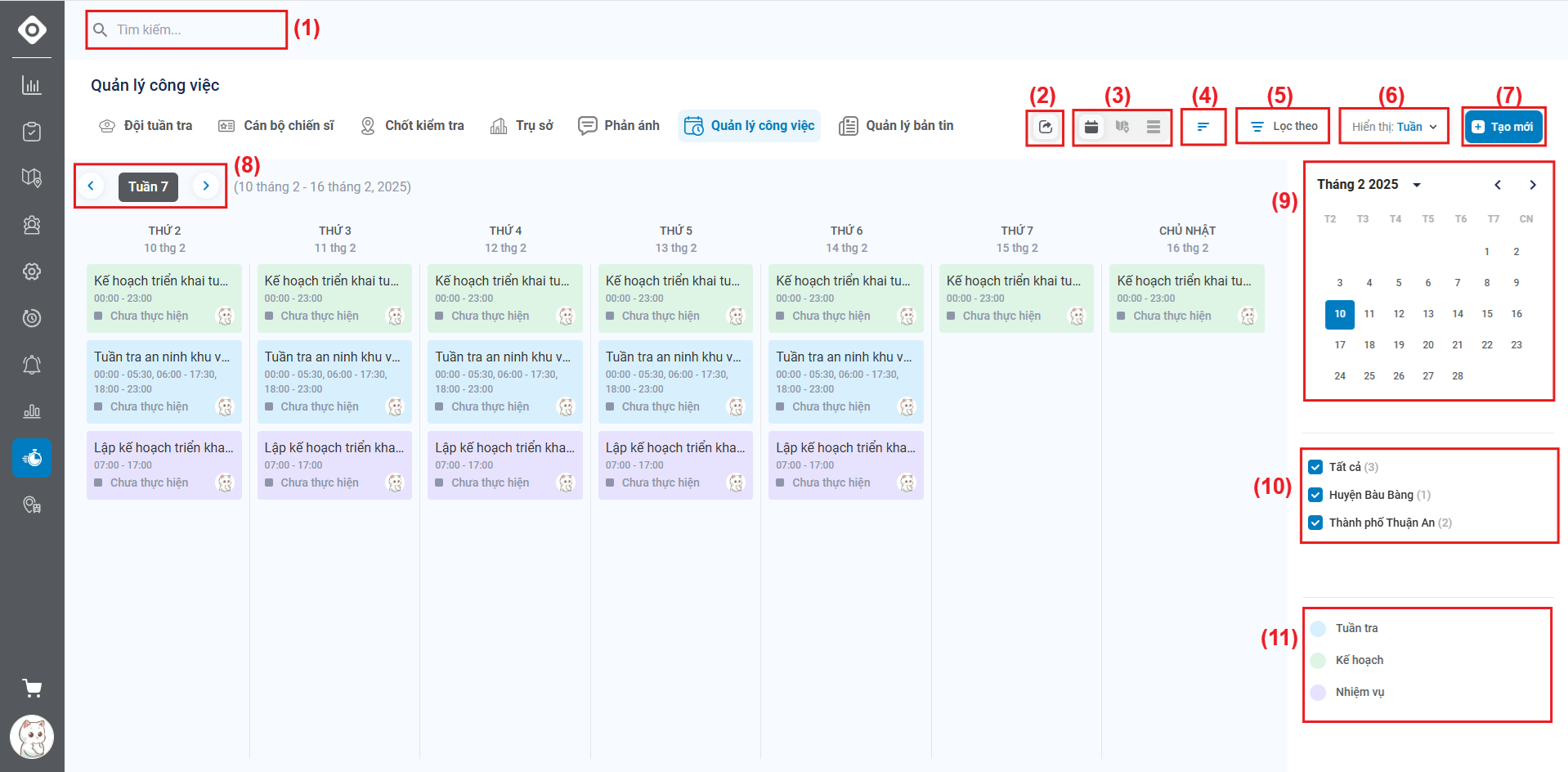
Giải thích các thông tin trên giao diện quản lý công việc theo dạng lịch tuần:
- (1) Tính năng tìm kiếm: cho phép tìm kiếm theo người được phân công và tên nhiệm vụ.
- (2) Tính năng xuất dữ liệu: cho phép xuất tất cả dữ liệu theo các bộ lọc tìm kiếm đang lọc.
- (3) Tính năng chuyển chế độ xem: cho phép chuyển chế độ xem quản lý công việc theo dạng lịch, dạng bản đồ và dạng bảng (list view).
- (4) Tính năng sắp xếp: cho phép sắp xếp hiển thị công việc theo thời gian tạo hoặc người phân công.
- (5) Bộ lọc theo loại công việc và trạng thái của công việc.
- (6) Tính năng hiển thị: cho phép chọn hiển thị danh sách các công việc theo dạng lịch tuần, tháng, ngày.
- (7) Nút mở cửa sổ form Tạo mới công việc.
- (8) Nút chuyển đến các tuần trước và sau liền kề tuần hiện tại.
- (9) Tính năng bộ lọc thời gian: cho phép chọn một ngày trên lịch để hiển thị toàn bộ công việc trong tuần của ngày đang chọn.
- (10) Bộ lọc theo vị trí đã thiết lập cho công việc, mặc định hiển thị dữ liệu tất cả vị trí thuộc quyền quản lý.
- (11) Thông tin ký hiệu màu sắc cho các loại công việc.
2. Quản lý công việc - dạng lịch tháng
Để xem quản lý công việc theo tháng, tại giao diện màn hình hiển thị công việc theo tuần => chọn chức năng Hiển thị => chọn chế độ Tháng trong menu hiển thị.
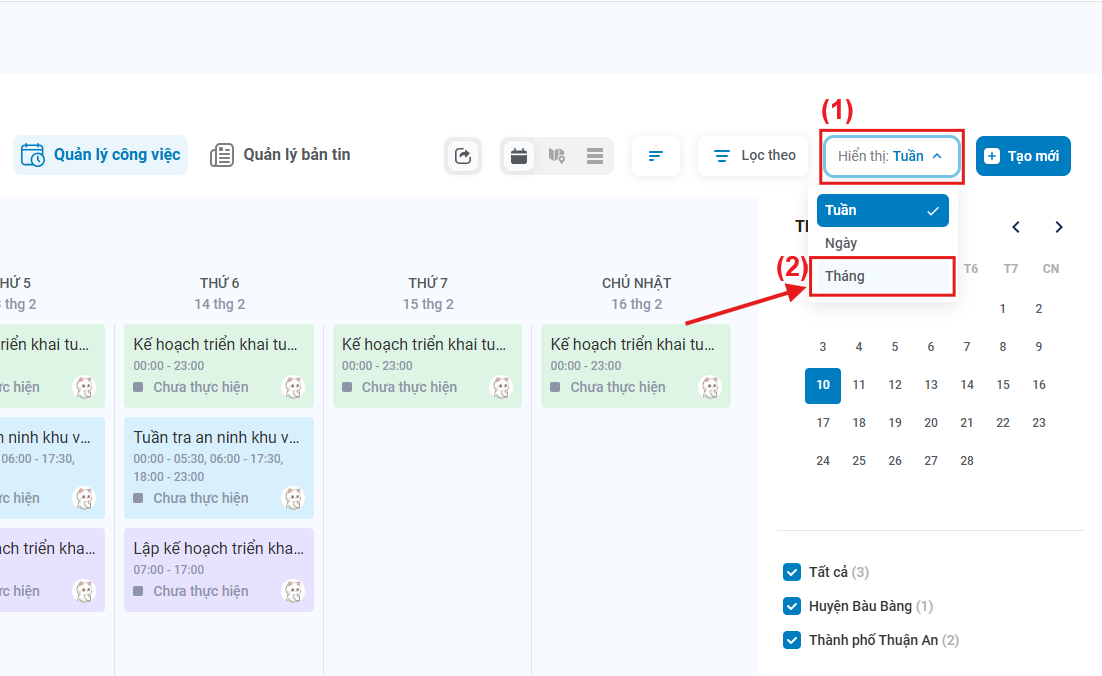
Sau đó màn hình hiển thị toàn bộ công việc trong tháng của ngày hiện tại.

Giải thích các thông tin trên giao diện quản lý công việc theo dạng lịch tháng:
- (1) Tính năng tìm kiếm: cho phép tìm kiếm theo người được phân công và tên nhiệm vụ.
- (2) Tính năng xuất dữ liệu: cho phép xuất tất cả dữ liệu theo các bộ lọc tìm kiếm đang lọc.
- (3) Tính năng chuyển chế độ xem: cho phép chuyển chế độ xem quản lý công việc theo dạng lịch, dạng bản đồ và dạng bảng (list view).
- (4) Tính năng sắp xếp: cho phép sắp xếp hiển thị công việc theo thời gian tạo hoặc người phân công.
- (5) Bộ lọc theo loại công việc và trạng thái của công việc.
- (6) Tính năng hiển thị: cho phép chọn hiển thị danh sách các công việc theo dạng lịch tuần, tháng, ngày.
- (7) Nút mở cửa sổ form Tạo mới công việc.
- (8) Nút chuyển đến các tháng trước và sau liền kề tháng hiện tại.
- (9) Tính năng bộ lọc thời gian: cho phép chọn một ngày trên lịch để hiển thị toàn bộ công việc trong tháng của ngày đang chọn.
- (10) Bộ lọc theo vị trí đã thiết lập cho công việc, mặc định hiển thị dữ liệu tất cả vị trí thuộc quyền quản lý.
- (11) Thông tin ký hiệu màu sắc cho các loại công việc.
3. Quản lý công việc - dạng lịch ngày
Để xem quản lý công việc theo ngày, tại giao diện màn hình hiển thị công việc theo tuần => chọn chức năng Hiển thị => chọn chế độ Ngày trong menu hiển thị.
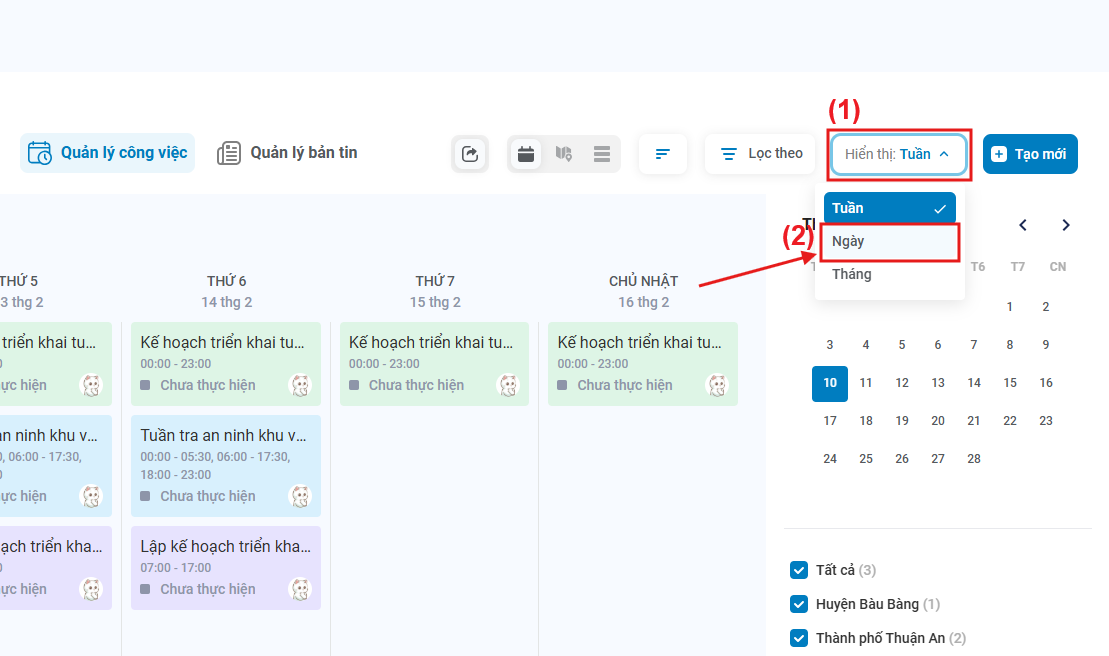
Sau đó màn hình hiển thị toàn bộ công việc của ngày hiện tại.
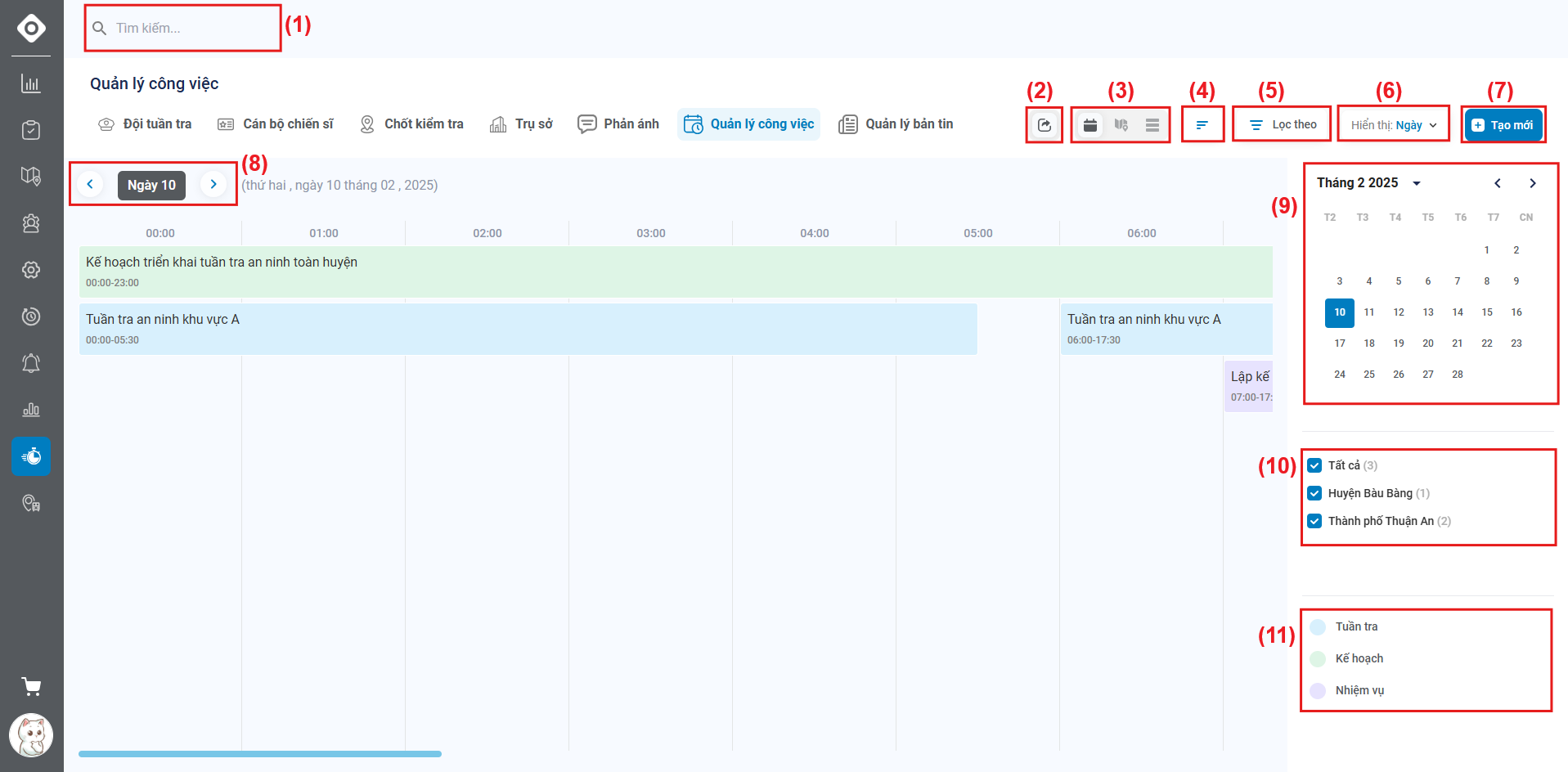
Giải thích các thông tin trên giao diện quản lý công việc theo dạng lịch ngày:
- (1) Tính năng tìm kiếm: cho phép tìm kiếm theo người được phân công và tên nhiệm vụ.
- (2) Tính năng xuất dữ liệu: cho phép xuất tất cả dữ liệu theo các bộ lọc tìm kiếm đang lọc.
- (3) Tính năng chuyển chế độ xem: cho phép chuyển chế độ xem quản lý công việc theo dạng lịch, dạng bản đồ và dạng bảng (list view).
- (4) Tính năng sắp xếp: cho phép sắp xếp hiển thị công việc theo thời gian tạo hoặc người phân công.
- (5) Bộ lọc theo loại công việc và trạng thái của công việc.
- (6) Tính năng hiển thị: cho phép chọn hiển thị danh sách các công việc theo dạng lịch tuần, tháng, ngày.
- (7) Nút mở cửa sổ form Tạo mới công việc.
- (8) Nút chuyển đến các ngày trước và sau liền kề ngày hiện tại.
- (9) Tính năng bộ lọc thời gian: cho phép chọn một ngày trên lịch để hiển thị toàn bộ công việc của ngày đang chọn.
- (10) Bộ lọc theo vị trí đã thiết lập cho công việc, mặc định hiển thị dữ liệu tất cả vị trí thuộc quyền quản lý.
- (11) Thông tin ký hiệu màu sắc cho các loại công việc.
Quản lý công việc - Dạng bản đồ
Để xem quản lý công việc với chế độ hiển thị dạng bản đồ, tại giao diện Quản lý công việc mặc định → nhấn vào nút hiển thị theo bản đồ

Tương tự chế độ hiển thị dạng bảng, mặc định khi truy cập vào chức năng quản lý công việc dạng bản đồ sẽ hiển thị toàn bộ các công việc trong vòng 7 ngày theo dạng ký hiệu trên bản đồ (như ảnh minh họa bên dưới).
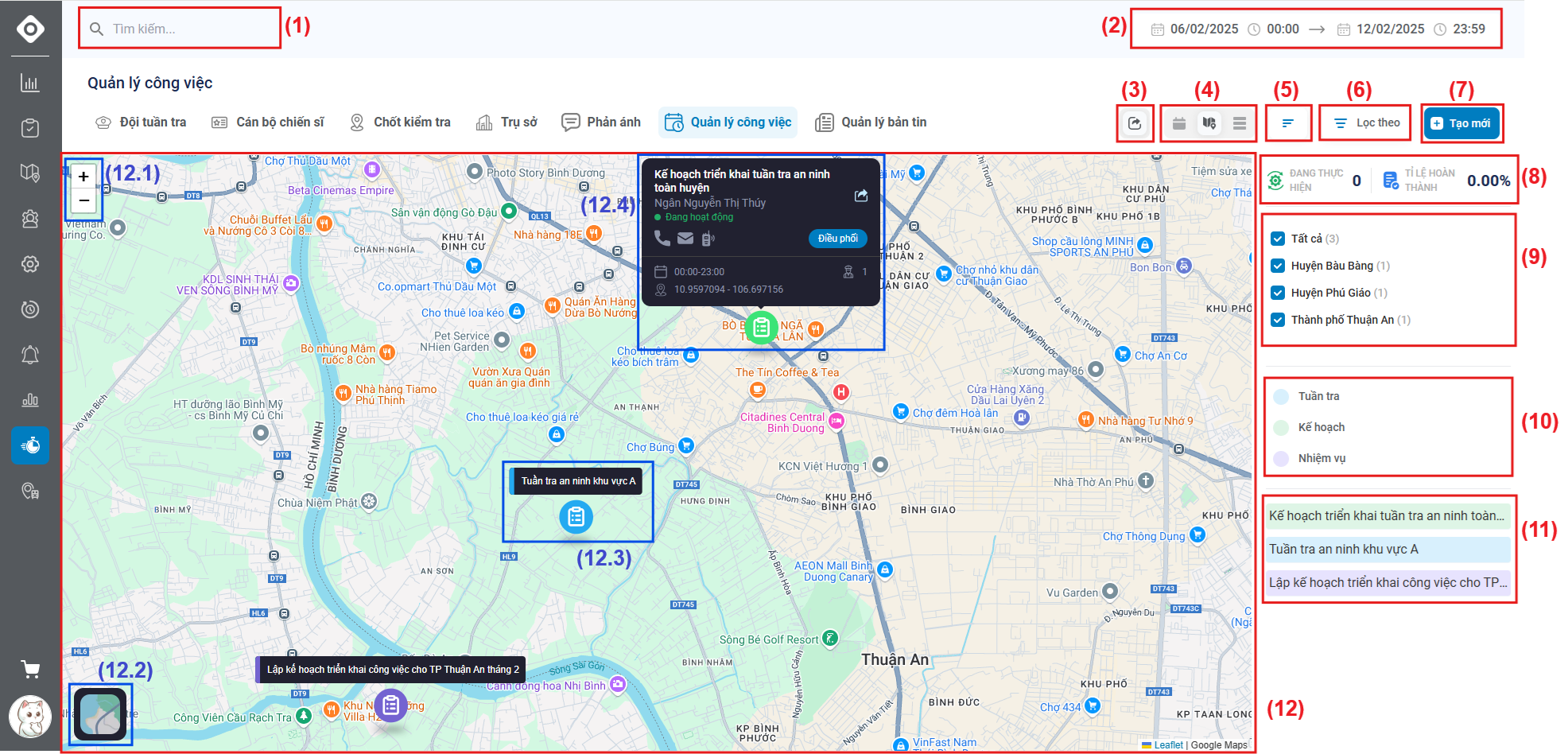
Giải thích các trường thông tin quản lý Công việc theo dạng bản đồ:
- (1) Tính năng tìm kiếm: cho phép tìm kiếm theo người được phân công và tên nhiệm vụ.
- (2) Tính năng bộ lọc thời gian: cho phép lọc theo các mốc thời gian cố định hoặc tùy chỉnh lọc theo thời gian trên lịch.
- (3) Tính năng xuất dữ liệu: cho phép xuất tất cả dữ liệu theo các bộ lọc tìm kiếm đang lọc.
- (4) Tính năng chuyển chế độ xem: cho phép chuyển chế độ xem quản lý công việc theo dạng lịch, dạng bản đồ và dạng bảng (list view).
- (5) Tính năng sắp xếp: cho phép sắp xếp hiển thị công việc theo thời gian tạo hoặc người phân công.
- (6) Bộ lọc theo loại công việc và trạng thái của công việc.
- (7) Nút mở cửa sổ form Tạo mới công việc.
- (8) Thông tin thống kê số công việc đang thực hiện và tỉ lệ hoàn thành.
- (9) Bộ lọc theo vị trí đã thiết lập cho công việc, mặc định hiển thị dữ liệu tất cả vị trí thuộc quyền quản lý.
- (10) Thông tin ký hiệu màu sắc cho các loại công việc.
- (11) Phần hiển thị thông tin toàn bộ các nhiệm vụ có trên bản đồ.
- (12) Phần hiển thị bản đồ và các công việc được đánh dấu trên bản đồ.
- (12.1) Nút phóng to/thu nhỏ bản đồ.
- (12.2) Nút chuyển giữa các chế độ xem bản đồ dạng mặc định, vệ tinh, giao thông.
- (12.3) Công việc được đánh dấu trên bản đồ dạng thu gọn (chỉ hiển thị tên công việc).
- (12.4) Công việc được đánh dấu trên bản đồ dạng hiển thị chi tiết khi di chuyển chuột đến (hiển thị các thông tin chi tiết của công việc).